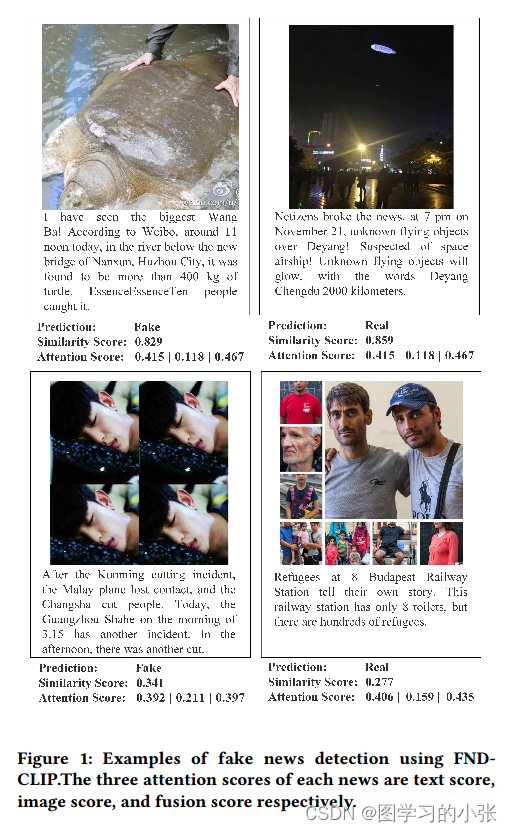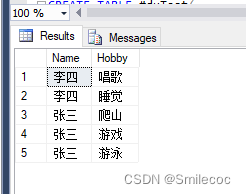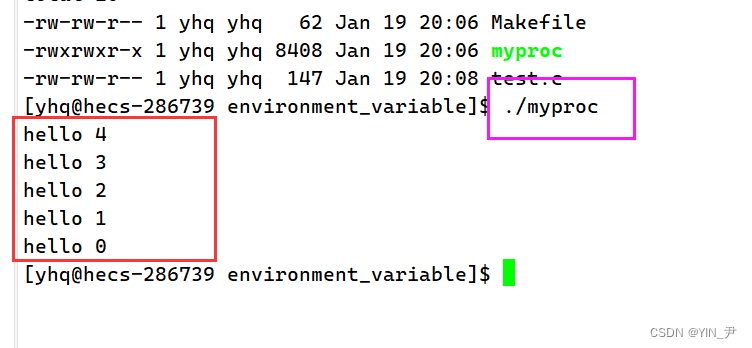本文介绍: clip–path是一个CSS属性,剪切路径,允许用不同的剪切方式创建元素的可显示区域,区域内的内容可以展示,区域外的内容则隐藏。它的基本取值可以有圆形(circle)、椭圆(ellipse)、多边形(polygon)、矩形(inset),使用它们可以绘制各种不同的形状。
clip–path 基本介绍
clip-path 是一个CSS属性,剪切路径,允许用不同的剪切方式创建元素的可显示区域,区域内的内容可以展示,区域外的内容则隐藏。
基本语法:clip-path: <clip-source> | [ <basic-shape> || <geometry-box> ] | none。
其中,属性值分四类:
以上代码,将给 .app 元素设置一个背景色为黑灰色的圆形的剪切区域:

使用 clip–path 绘制图形
上面代码和图片,展示了一个圆形的形状,基于 clip-path 的形状属性值 basic-shape。
接下来,首先我们先了解下 basic-shape 的各属性值函数的基本用法:
实现一个三角形
实现一个箭头效果
实现一个 × 符号
注意事项
阴影与边框
fixed定位问题
动效问题
clip-path 的其他用法
图片裁剪框
隐藏页面元素
声明:本站所有文章,如无特殊说明或标注,均为本站原创发布。任何个人或组织,在未征得本站同意时,禁止复制、盗用、采集、发布本站内容到任何网站、书籍等各类媒体平台。如若本站内容侵犯了原著者的合法权益,可联系我们进行处理。